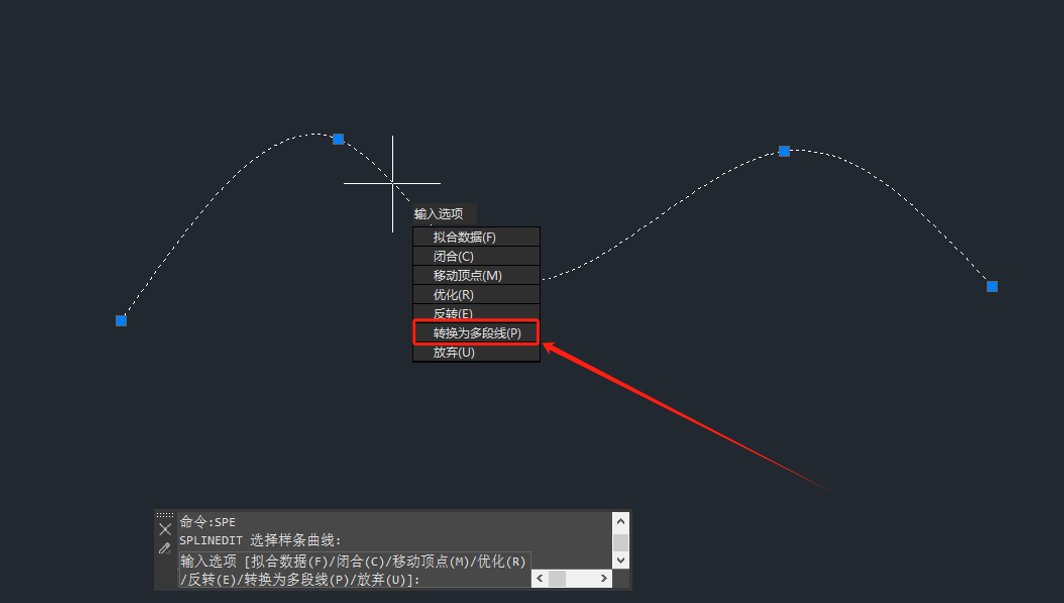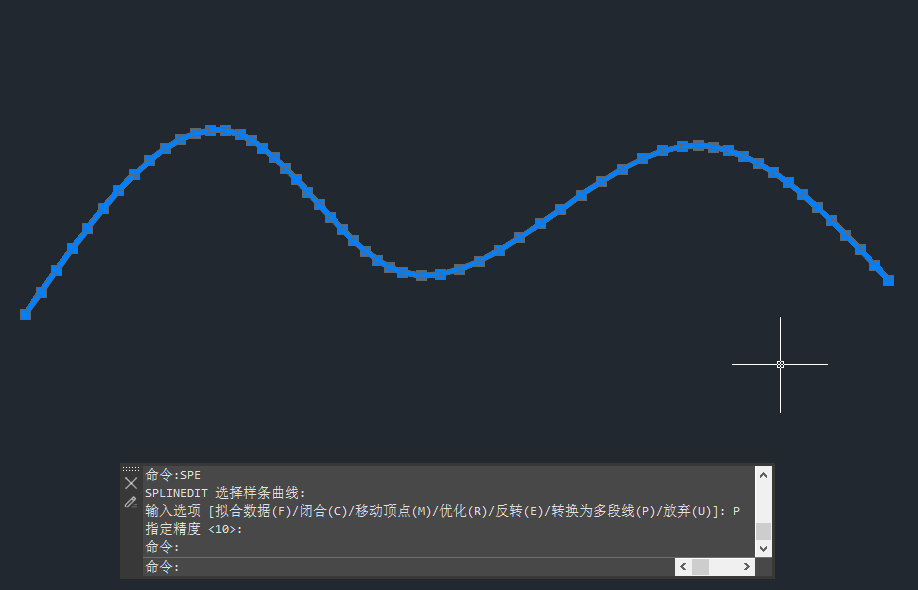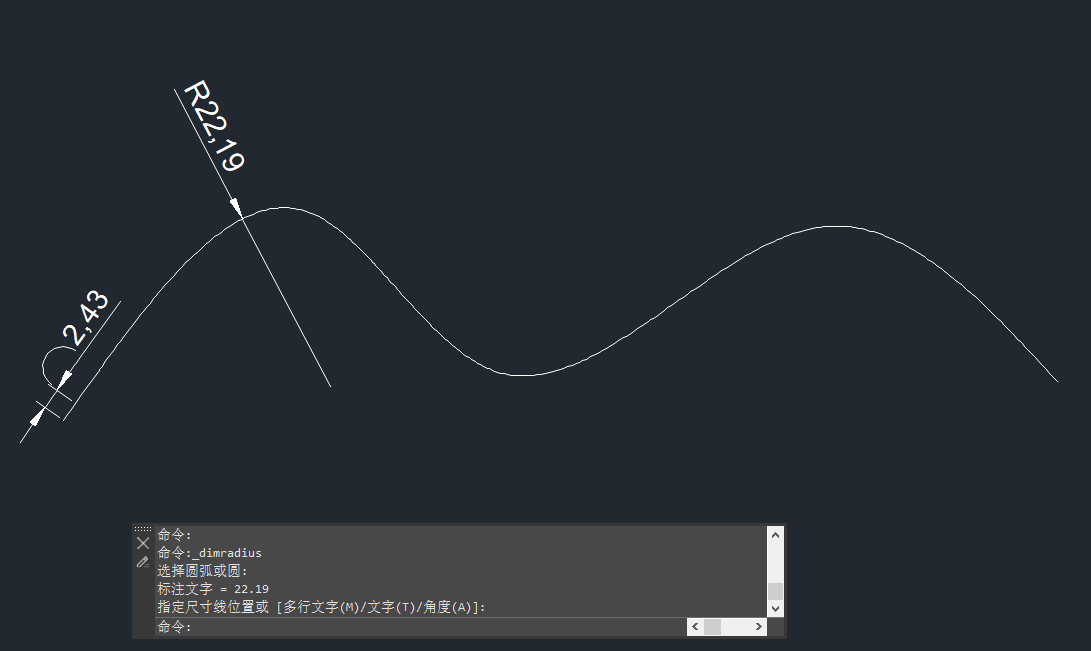CAD样条曲线如何标注半径和弧长? |
您所在的位置:网站首页 › cad的spl怎么用 › CAD样条曲线如何标注半径和弧长? |
CAD样条曲线如何标注半径和弧长?
|
CAD样条曲线如何标注半径和弧长?在浩辰CAD软件中标注CAD样条曲线半径和弧长的方法有很多种,下面给大家分享最简单的一种,一起来看看吧! CAD样条曲线半径和弧长标注步骤:1、在浩辰CAD中打开图纸文件后,调用CAD样条曲线编辑命令SPE。 2、执行命令后,根据提示在图纸中选择需要转换的样条曲线,选择【转换为多段线】。
3、输入精度,默认10按回车键确认,这样便可以将CAD样条曲线转换成多段线了。
4、此时仍然无法标注半径和弧长,调用CAD多段线编辑命令PE,根据提示选择多段线,点击拟合。
5、此时在调用弧长/半径标注命令即可一段段的标注弧长和半径了。
在浩辰CAD软件中通过这种方法,便可以轻松地标注CAD样条曲线上的半径和弧长,并且可以保证标注的准确性和美观性。你学会了吗?如果您对此感兴趣,不妨关注浩辰CAD官网的教程专区,小编将在后续的文章中为您分享更多精彩内容,敬请期待哦! |
【本文地址】